'>

ஓவர்வாட்ச் துண்டிக்கப்படுகிறது ? கவலைப்பட வேண்டாம்… இது நம்பமுடியாத வெறுப்பாக இருந்தாலும், நிச்சயமாக இந்த சிக்கலை அனுபவிக்கும் ஒரே நபர் நீங்கள் அல்ல. ஆயிரக்கணக்கான ஓவர்வாட்ச் வீரர்கள் சமீபத்தில் இதே சிக்கலைப் புகாரளித்தனர். மிக முக்கியமாக, நீங்கள் அதை மிக எளிதாக சரிசெய்ய முடியும் ...
முயற்சிக்க திருத்தங்கள்:
பிற ஓவர்வாட்ச் பிளேயர்களுக்கான இந்த சிக்கலை தீர்க்கும் திருத்தங்களின் பட்டியல் இங்கே. நீங்கள் அனைத்தையும் முயற்சிக்க வேண்டியதில்லை. உங்களுக்காக தந்திரம் செய்யும் ஒன்றைக் கண்டுபிடிக்கும் வரை பட்டியலில் உங்கள் வழியைச் செய்யுங்கள்.
- உங்கள் பிணையத்தை மீண்டும் துவக்கவும்
- உங்கள் பிணைய இயக்கியைப் புதுப்பிக்கவும்
- வின்சாக் தரவை மீட்டமைக்கவும்
- உங்கள் டிஎன்எஸ் பறிப்பு மற்றும் உங்கள் ஐபி புதுப்பிக்க
- அலைவரிசை ஹாகிங் பயன்பாடுகளை மூடு
- உங்கள் டிஎன்எஸ் சேவையகத்தை மாற்றவும்
- வயர்லெஸ் குறுக்கீட்டைத் தவிர்க்கவும்
- ப்ராக்ஸி சேவையகத்தை முடக்கு
- பனிப்புயலின் Battle.net லுக்கிங்-கிளாஸை இயக்கவும்
சரி 1: உங்கள் பிணையத்தை மீண்டும் துவக்கவும்
ஓவர்வாட்ச் துண்டிக்கப்படும்போது நீங்கள் முயற்சிக்க இது எளிதான வழியாக இருக்கலாம். உங்கள் பிணையத்தை மறுதொடக்கம் செய்த பிறகு இந்த சிக்கலை தீர்க்க முடியுமா என்று பாருங்கள். அதை எப்படி செய்வது என்பது இங்கே:
1) அவிழ்த்து விடுங்கள் உங்கள் மோடம் (மற்றும் உங்கள் வயர்லெஸ் திசைவி, இது ஒரு தனி சாதனமாக இருந்தால்) 60 வினாடிகள் .


2) சொருகு உங்கள் பிணைய சாதனங்கள் மீண்டும் மற்றும் காட்டி விளக்குகள் இயல்பு நிலைக்கு வரும் வரை காத்திருங்கள்.
3) ஓவர்வாட்சை மீண்டும் தொடங்கவும்.
ஓவர்வாட்ச் மீண்டும் துண்டிக்கப்படுகிறதா என்று பாருங்கள். அப்படியானால், அடுத்த பிழைத்திருத்தத்தை கீழே முயற்சிக்கவும்.
சரி 2: உங்கள் பிணைய இயக்கியைப் புதுப்பிக்கவும்
உங்கள் நெட்வொர்க்கை மீண்டும் துவக்கிய பிறகும் ஓவர்வாட்ச் துண்டிக்கப்படுகிறதென்றால், இந்த சிக்கல் உங்கள் பிணைய இயக்கி காரணமாக இருக்கலாம். உங்கள் பிணைய இயக்கியைப் புதுப்பிக்க முயற்சிக்கவும் இந்த சிக்கலை சரிசெய்ய முடியுமா என்று பார்க்க.
உங்கள் பிணைய இயக்கியைப் புதுப்பிக்க இரண்டு வழிகள் உள்ளன: கைமுறையாக மற்றும் தானாக .
உங்கள் பிணைய இயக்கியை கைமுறையாக புதுப்பிக்கவும் - உற்பத்தியாளரின் வலைத்தளத்திற்குச் சென்று, உங்கள் பிணைய அடாப்டருக்கான சமீபத்திய இயக்கியைத் தேடுவதன் மூலம் உங்கள் பிணைய இயக்கியை கைமுறையாக புதுப்பிக்கலாம்.
இயக்கி தேர்வு செய்ய மறக்காதீர்கள் உங்கள் சரியான பிணைய அடாப்டர் மாதிரி மற்றும் உங்கள் விண்டோஸ் பதிப்போடு இணக்கமானது .அல்லது
உங்கள் பிணைய இயக்கியை தானாக புதுப்பிக்கவும் - உங்கள் நெட்வொர்க் டிரைவரை கைமுறையாக புதுப்பிக்க உங்களுக்கு நேரம், பொறுமை அல்லது கணினி திறன் இல்லையென்றால், அதற்கு பதிலாக தானாகவே செய்யலாம் டிரைவர் ஈஸி . உங்கள் கணினி எந்த கணினியை இயக்குகிறது என்பதை நீங்கள் சரியாக அறிந்து கொள்ள வேண்டிய அவசியமில்லை, தவறான இயக்கியை பதிவிறக்கம் செய்து நிறுவும் அபாயம் உங்களுக்கு தேவையில்லை, நிறுவும் போது தவறு செய்வதைப் பற்றி நீங்கள் கவலைப்பட தேவையில்லை. டிரைவர் ஈஸி அதையெல்லாம் கையாளுகிறார் .
டிரைவர் ஈஸியில் உள்ள அனைத்து டிரைவர்களும் நேராக இருந்து வாருங்கள் உற்பத்தியாளர் . அவர்கள் அனைத்து சான்றளிக்கப்பட்ட பாதுகாப்பான மற்றும் பாதுகாப்பான .1) பதிவிறக்க Tamil இயக்கி எளிதாக நிறுவவும்.
2) டிரைவர் ஈஸி இயக்கவும் மற்றும் கிளிக் செய்யவும் இப்போது ஸ்கேன் செய்யுங்கள் பொத்தானை. டிரைவர் ஈஸி பின்னர் உங்கள் கணினியை ஸ்கேன் செய்து ஏதேனும் சிக்கல் இயக்கிகளைக் கண்டறியும்.
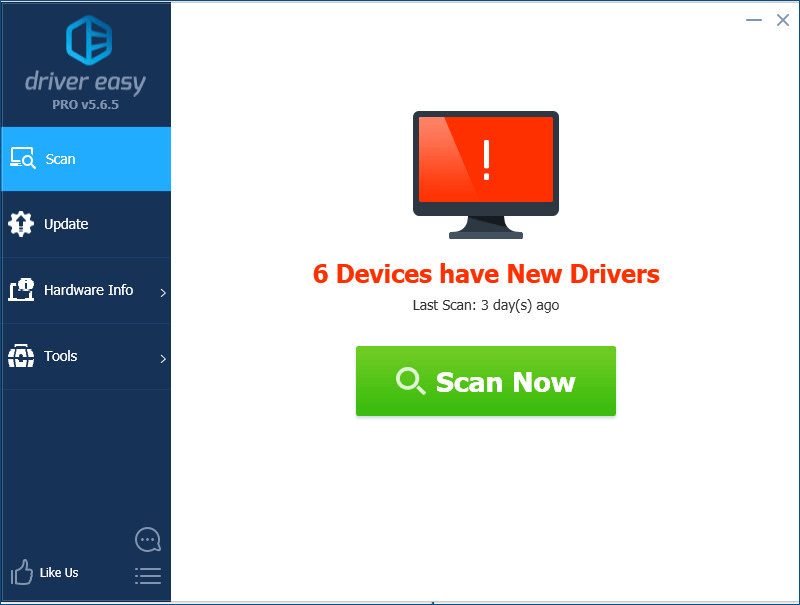
3) கிளிக் செய்யவும் புதுப்பிப்பு அதன் இயக்கி சரியான பதிப்பை தானாகவே பதிவிறக்க உங்கள் பிணைய அடாப்டருக்கு அடுத்து, அதை நீங்கள் கைமுறையாக நிறுவலாம். அல்லது கிளிக் செய்க அனைத்தையும் புதுப்பிக்கவும் இன் சரியான பதிப்பை தானாகவே பதிவிறக்கி நிறுவ அனைத்தும் உங்கள் கணினியில் காணாமல் போன அல்லது காலாவதியான இயக்கிகள் (இதற்கு இது தேவைப்படுகிறது சார்பு பதிப்பு - நீங்கள் கிளிக் செய்யும் போது மேம்படுத்துமாறு கேட்கப்படுவீர்கள் அனைத்தையும் புதுப்பிக்கவும். நீங்கள் பெறுவீர்கள் முழு ஆதரவு மற்றும் ஒரு 30 நாள் பணம் திரும்ப உத்தரவாதம்).
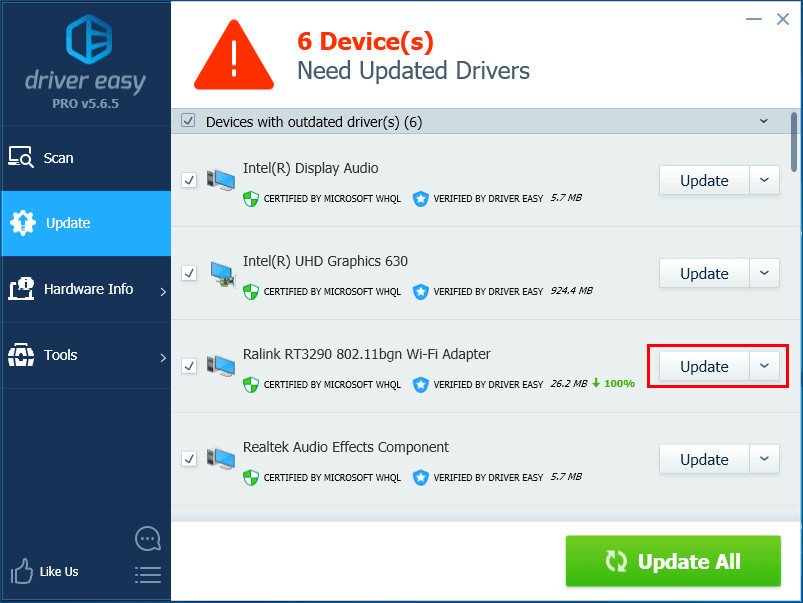
உங்கள் இயக்கிகளை சமீபத்திய பதிப்பிற்கு புதுப்பித்த பிறகு, ஓவர்வாட்ச் மீண்டும் துண்டிக்கப்படுகிறதா என்பதைப் பார்க்க ஓவர்வாட்சைத் தொடங்கவும். இல்லையென்றால், வாழ்த்துக்கள்! இந்த சிக்கலை நீங்கள் தீர்த்துள்ளீர்கள். ஆனால் இந்த சிக்கல் மீண்டும் தோன்றினால், கவலைப்பட வேண்டாம். அடுத்த பிழைத்திருத்தத்தை கீழே முயற்சிக்கவும்.
சரி 3: வின்சாக் தரவை மீட்டமை
வின்சாக் விண்டோஸ் இயக்க முறைமையில் ஒரு நிரலாக்க இடைமுகம் மற்றும் துணை நிரல். விண்டோஸ் நெட்வொர்க் மென்பொருள் நெட்வொர்க் சேவைகளை எவ்வாறு அணுக வேண்டும் என்பதை இது வரையறுக்கிறது. அதன் தரவு தவறாக நடந்தால், இந்த சிக்கல் ஏற்படலாம்.
இந்த வழக்கில், r வின்சாக் தரவை அமைத்தல் வின்சாக் தரவை மீட்டமைப்பது சில பிணைய இணைப்பு சிக்கல்களைக் கையாள உதவியாக இருப்பதால், இந்த சிக்கலை தீர்க்கலாம். அதை எப்படி செய்வது என்பது இங்கே:
1) உங்கள் விசைப்பலகையில், அழுத்தவும் விண்டோஸ் லோகோ விசை மற்றும் ஆர் ரன் உரையாடலைத் திறக்க அதே நேரத்தில். வகை cmd அழுத்தவும் Ctrl , ஷிப்ட் மற்றும் உள்ளிடவும் அதே நேரத்தில் கட்டளை வரியில் இயக்கவும் நிர்வாகியாக . உங்களிடம் அனுமதி கேட்கப்படும். கிளிக் செய்க ஆம் இயக்க கட்டளை வரியில் .
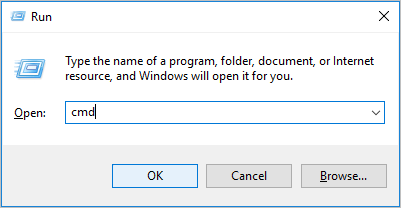
2) கட்டளை வரியில், தட்டச்சு செய்க netsh winsock மீட்டமைப்பு அழுத்தவும் உள்ளிடவும் .

மறுதொடக்கம் மீட்டமைப்பை முடிக்க உங்கள் பிசி.
3) துண்டிக்கப்படுகிறதா என்று பார்க்க ஓவர்வாட்சை இயக்கவும். இந்த சிக்கல் மீண்டும் தோன்றினால், கீழே உள்ள அடுத்த பிழைத்திருத்தத்தை முயற்சிக்கவும்.
சரி 4: உங்கள் டிஎன்எஸ் பறிப்பு மற்றும் உங்கள் ஐபி புதுப்பிக்கவும்
சில டி.என்.எஸ் மற்றும் ஐபி சிக்கல்களும் இந்த வெறுப்பூட்டும் சிக்கலைத் தூண்டும். உங்கள் டி.என்.எஸ்ஸைப் பறிக்கவும், உங்கள் ஐபியைப் புதுப்பிக்கவும் முயற்சிக்கவும் இந்த சிக்கலை நீங்கள் சரிசெய்ய முடியுமா என்று பார்க்க. அதை எப்படி செய்வது என்பது இங்கே:
உங்கள் டி.என்.எஸ்ஸைப் பறிக்க:
1) உங்கள் விசைப்பலகையில், அழுத்தவும் விண்டோஸ் லோகோ விசை மற்றும் ஆர் ரன் உரையாடலைத் திறக்க அதே நேரத்தில். வகை cmd பின்னர் அழுத்தவும் Ctrl , ஷிப்ட் மற்றும் உள்ளிடவும் உங்கள் விசைப்பலகையில் ஒரே நேரத்தில் கட்டளை வரியில் நிர்வாகியாக இயக்கவும் . உங்களிடம் அனுமதி கேட்கப்படும். கிளிக் செய்க ஆம் இயக்க கட்டளை வரியில் .
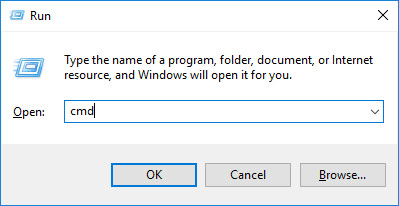
2) கட்டளை வரியை தட்டச்சு செய்க ipconfig / flushdns அழுத்தவும் உள்ளிடவும் உங்கள் விசைப்பலகையில்.

உங்கள் ஐபி புதுப்பிக்க:
1) உங்கள் விசைப்பலகையில், அழுத்தவும் விண்டோஸ் லோகோ விசை மற்றும் ஆர் ரன் உரையாடலைத் திறக்க அதே நேரத்தில். வகை cmd பின்னர் அழுத்தவும் Ctrl , ஷிப்ட் மற்றும் உள்ளிடவும் உங்கள் விசைப்பலகையில் ஒரே நேரத்தில் கட்டளை வரியில் நிர்வாகியாக இயக்கவும் . உங்களிடம் அனுமதி கேட்கப்படும். கிளிக் செய்க ஆம் இயக்க கட்டளை வரியில் .
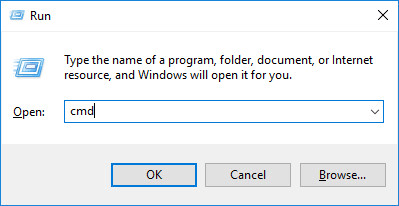
2) கட்டளை வரியை தட்டச்சு செய்க ipconfig / வெளியீடு அழுத்தவும் உள்ளிடவும் உங்கள் விசைப்பலகையில்.
3) கட்டளை வரியை தட்டச்சு செய்க ipconfig / புதுப்பித்தல் அழுத்தவும் உள்ளிடவும் உங்கள் விசைப்பலகையில்.

4) ஓவர்வாட்சைத் தொடங்கவும்.
ஓவர்வாட்ச் மீண்டும் துண்டிக்கப்படுவதைக் காண்க. இல்லையென்றால், இந்த சிக்கலை நீங்கள் சரிசெய்துள்ளீர்கள். இந்த சிக்கல் மீண்டும் தோன்றினால், கவலைப்பட வேண்டாம். அடுத்த பிழைத்திருத்தத்தை கீழே முயற்சிக்கவும்.
சரி 5: அலைவரிசை ஹாகிங் பயன்பாடுகளை மூடு
அலைவரிசை ஹாகிங் பயன்பாடுகளும் இந்த சிக்கலின் மூலமாக இருக்கலாம். போன்ற பிற பயன்பாடுகளை நீங்கள் இயக்குகிறீர்கள் என்றால் ஒன் டிரைவ் , டிராப்பாக்ஸ் மற்றும் iCloud கோப்புகளை பதிவிறக்கம் செய்து பதிவேற்ற இணைய இணைப்பு தேவைப்படுகிறது, அல்லது உங்கள் குடும்ப உறுப்பினர்கள் ஒரே நேரத்தில் டிவி நிகழ்ச்சிகளைப் பார்க்கிறார்களானால், ஓவர்வாட்ச் துண்டிக்கப்படலாம்.
இந்த வழக்கில், பிழைத்திருத்தம் எளிதானது: நீங்கள் அந்த அலைவரிசை ஹாகிங் பயன்பாடுகளை மூட வேண்டும். அதை எப்படி செய்வது என்பது இங்கே:
1) உங்கள் விசைப்பலகையில், அழுத்தவும் Ctrl , ஷிப்ட் மற்றும் Esc திறக்க அதே நேரத்தில் பணி மேலாளர் .
2) வலது கிளிக் அலைவரிசை ஹாகிங் பயன்பாடுகள் மற்றும் தேர்ந்தெடுக்கவும் பணி முடிக்க .
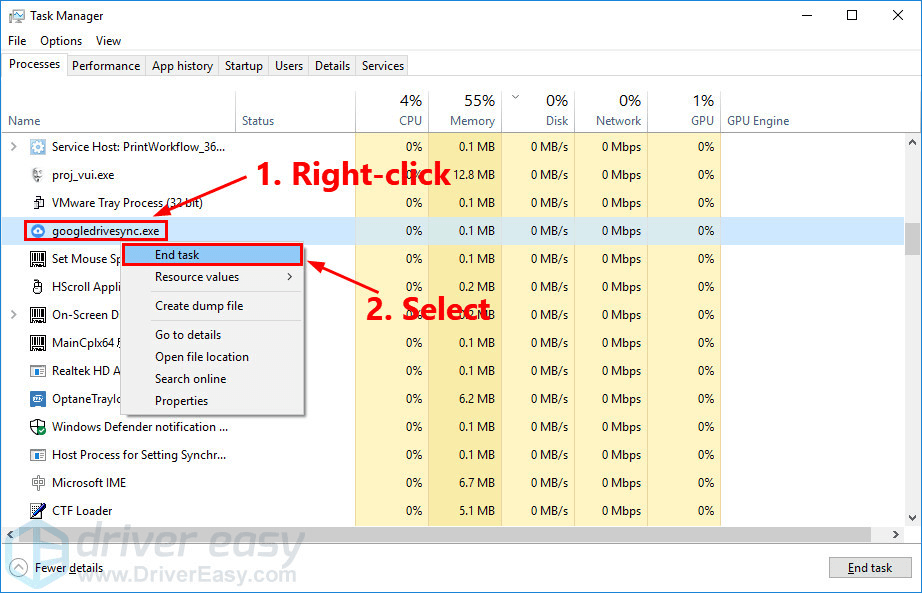
இந்த சிக்கல் மீண்டும் தோன்றுமா என்பதை அறிய ஓவர்வாட்சைத் தொடங்கவும். ஆம் எனில், உங்கள் டிஎன்எஸ் சேவையகத்தை மாற்ற அடுத்த பிழைத்திருத்தத்தை முயற்சிக்கவும்.
சரி 6: உங்கள் டிஎன்எஸ் சேவையகத்தை மாற்றவும்
கூகிள் பொது டி.என்.எஸ் உங்களுக்கு வழங்குகிறது ஒரு வேக ஊக்க மற்றும் அதிகரித்த பாதுகாப்பு. இந்த சிக்கலை நீங்கள் சரிசெய்ய முடியுமா என்று பார்க்க உங்கள் கணினியில் உள்ள டிஎன்எஸ் சேவையகத்தை கூகிள் பொது டிஎன்எஸ் முகவரிகளுக்கு மாற்ற முயற்சிக்கவும். அதை எப்படி செய்வது என்பது இங்கே:
1) உங்கள் விசைப்பலகையில், அழுத்தவும் விண்டோஸ் லோகோ விசை மற்றும் ஆர் ரன் உரையாடலைத் திறக்க அதே நேரத்தில். பின்னர் தட்டச்சு செய்க கட்டுப்பாடு அழுத்தவும் உள்ளிடவும் கண்ட்ரோல் பேனலைத் திறக்க.
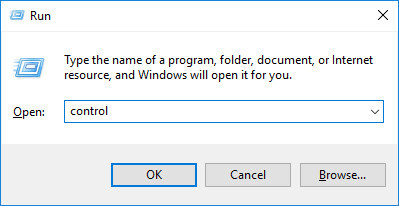
2) காண்க கண்ட்ரோல் பேனல் வகை மூலம் . கிளிக் செய்க பிணைய நிலை மற்றும் பணிகளைக் காண்க .
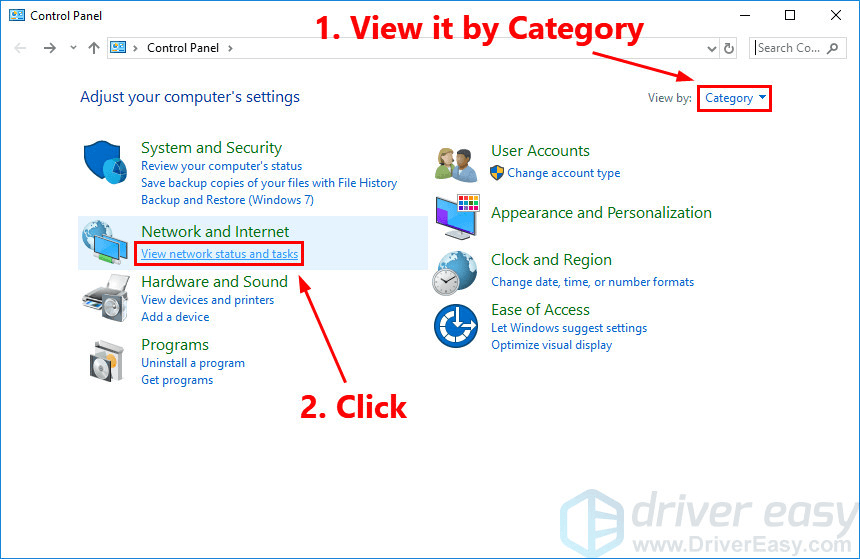
3) பாப்-அப் சாளரத்தில், கிளிக் செய்க இணைப்பி அமைப்புகளை மாற்று .
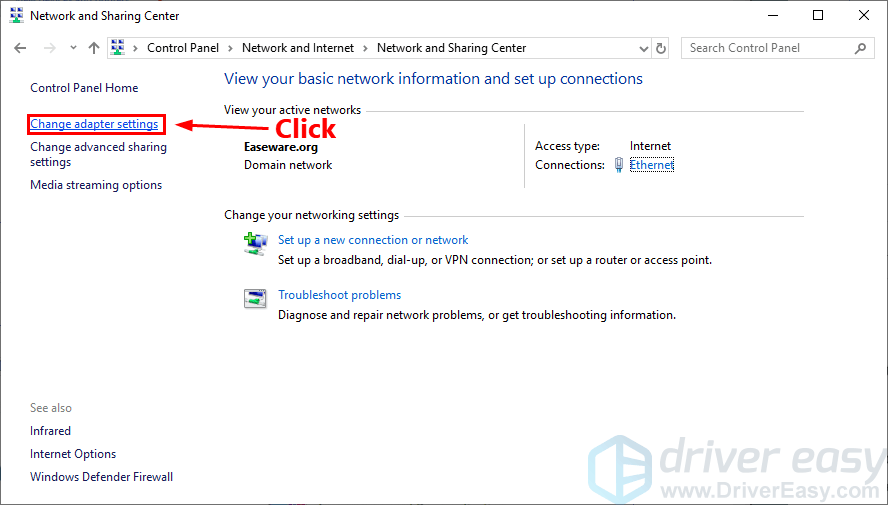
4) வலது கிளிக் உங்கள் தற்போதைய பிணையம் பின்னர் தேர்ந்தெடுக்கவும் பண்புகள் .
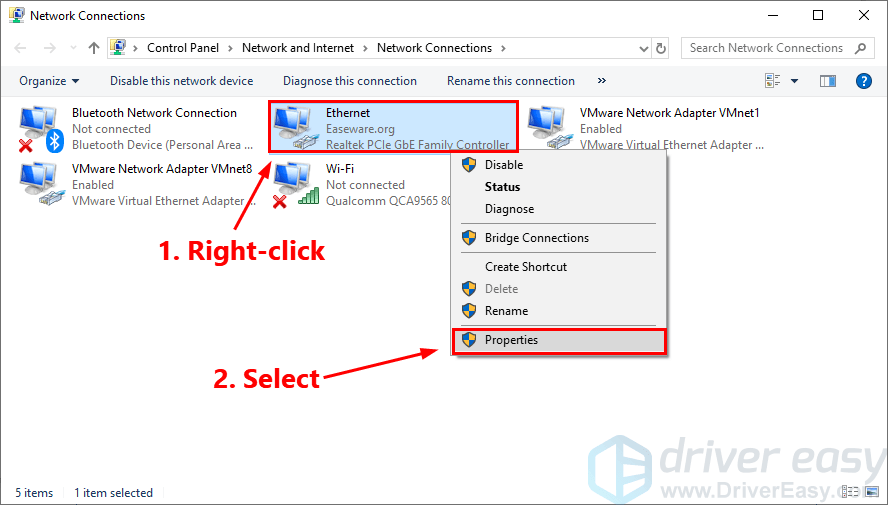
5) இரட்டை சொடுக்கவும் இணைய நெறிமுறை பதிப்பு 4 (TCP / IPv4) அதன் பண்புகளைக் காண.
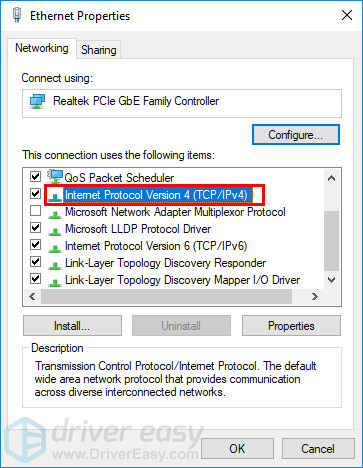
6) தேர்ந்தெடு ஒரு ஐபி முகவரியை தானாகப் பெறுங்கள் மற்றும் பின்வரும் டிஎன்எஸ் சேவையக முகவரிகளைப் பயன்படுத்தவும் . க்கு விருப்பமான டிஎன்எஸ் சேவையகம் , Google பொது DNS முகவரியை உள்ளிடவும்: 8.8.8.8 ; மாற்று டிஎன்எஸ் சேவையகத்திற்கு , Google பொது DNS முகவரியை உள்ளிடவும்: 8.8.4.4 . பின்னர் கிளிக் செய்யவும் சரி மாற்றங்களைச் சேமிக்க.
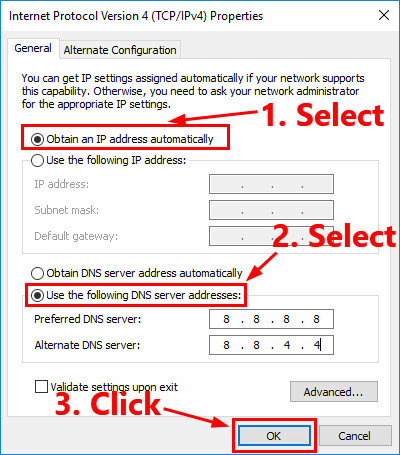
7) உங்கள் கணினியை மறுதொடக்கம் செய்து ஓவர்வாட்சைத் தொடங்கவும்.
ஓவர்வாட்ச் துண்டிக்கப்படுகிறதா என்று பாருங்கள். இல்லையென்றால், இந்த சிக்கலை நீங்கள் சரிசெய்துள்ளீர்கள். இது தொடர்ந்தால், அடுத்த பிழைத்திருத்தத்தை கீழே முயற்சிக்கவும்.
சரி 7: வயர்லெஸ் குறுக்கீட்டைத் தவிர்க்கவும்
உங்கள் பிசி உங்கள் வைஃபை நெட்வொர்க் வழியாக இணையத்துடன் இணைந்தால், இந்த சிக்கலும் காரணமாக இருக்கலாம் வயர்லெஸ் குறுக்கீடு . வயர்லெஸ் குறுக்கீடு உங்கள் பிணைய வேகத்தை குறைக்கும், மேலும் ஓவர்வாட்ச் விளையாட்டு சேவையகத்திலிருந்து துண்டிக்கப்படுவதையும் ஏற்படுத்தும். இந்த சிக்கலை சரிசெய்ய, நீங்கள் வயர்லெஸ் குறுக்கீட்டைத் தவிர்க்க வேண்டும் மற்றும் உங்கள் வைஃபை சிக்னலை மேம்படுத்த வேண்டும். அதை எப்படி செய்வது என்பது இங்கே:
- உங்கள் திசைவியை புதிய இடத்திற்கு நகர்த்தவும். உங்கள் திசைவி உங்கள் வீட்டின் மையத்தில் இருந்தால், சிறந்த Wi-Fi சிக்னலைப் பெறுவீர்கள்.
- போன்ற வயர்லெஸ் சாதனங்களை நகர்த்தவும் கம்பியில்லா தொலைபேசிகள் அல்லது நுண்ணலை அடுப்பு உங்கள் திசைவியிலிருந்து விலகி; அல்லது அந்த சாதனங்களை முடக்கு.
இந்த சிக்கல் சரி செய்யப்பட்டுள்ளதா என்பதை அறிய ஓவர்வாட்சை மீண்டும் தொடங்கவும். இல்லையென்றால், அடுத்த பிழைத்திருத்தத்தை கீழே முயற்சிக்கவும்.
சரி 8: ப்ராக்ஸி சேவையகத்தை முடக்கு
நீங்கள் ப்ராக்ஸி சேவையகத்தைப் பயன்படுத்துகிறீர்கள் என்றால் இந்த சிக்கலில் சிக்கலாம். ப்ராக்ஸி சேவையகம் விளையாட்டு சேவையகத்திற்கான இணைப்பு வேகத்தை குறைக்கலாம். இந்த சிக்கலை நீங்கள் சரிசெய்ய முடியுமா என்று பார்க்க உங்கள் ப்ராக்ஸி சேவையகத்தை முடக்க முயற்சிக்கவும். அதை எப்படி செய்வது என்பது இங்கே:
1) உங்கள் விசைப்பலகையில், அழுத்தவும் விண்டோஸ் லோகோ விசை மற்றும் ஆர் ரன் உரையாடலைத் திறக்க அதே நேரத்தில். வகை inetcpl.cpl அழுத்தவும் உள்ளிடவும் .
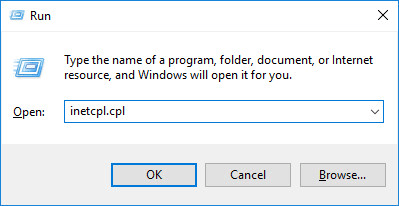
2) செல்லவும் இணைப்புகள் தாவல். தேர்ந்தெடு இணைப்பை ஒருபோதும் டயல் செய்ய வேண்டாம் நீங்கள் அதைப் பார்த்தால் (கீழே எங்காவது உங்களுக்குத் தேவைப்பட்டால் அமைப்புகளைத் தேர்வுசெய்க… ). பின்னர் சொடுக்கவும் லேன் அமைப்புகள் .
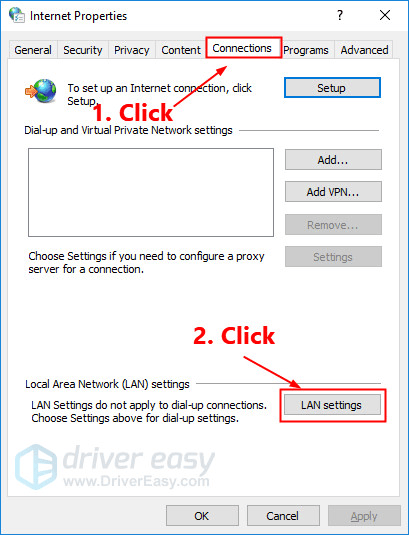
3) தேர்வுநீக்கு அடுத்த பெட்டி உங்கள் LAN க்கு ப்ராக்ஸி சேவையகத்தைப் பயன்படுத்தவும் . இது ஏற்கனவே தேர்வு செய்யப்படாவிட்டால், காசோலை அடுத்த பெட்டி அமைப்புகளை தானாகக் கண்டறியவும் . பின்னர் கிளிக் செய்யவும் சரி .
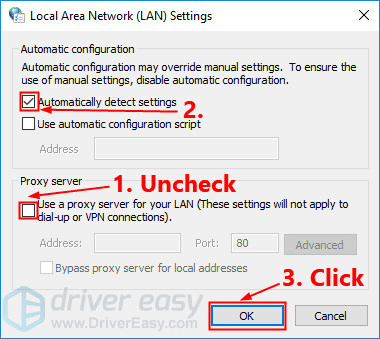
4) நீங்கள் VPN அல்லது மூன்றாம் தரப்பு ப்ராக்ஸி பிரிவைப் பயன்படுத்துகிறீர்கள் என்றால், முடக்கு அது.
இந்த சிக்கல் நீடிக்கிறதா என்று பார்க்க ஓவர்வாட்சைத் தொடங்கவும். இந்த சிக்கல் மீண்டும் தோன்றினால், பனிப்புயலின் Battle.net லுக்கிங்-கிளாஸை இயக்க முயற்சிக்கவும்.
சரி 9: பனிப்புயலின் Battle.net லுக்கிங்-கிளாஸை இயக்கவும்
பனிப்புயல் Battle.net லுக்கிங்-கிளாஸ் உங்கள் சேவையக இணைப்பை சோதிக்க பயன்படுத்தக்கூடிய பிணைய கண்டறியும் கருவி. உங்கள் சேவையக இணைப்பை சோதிக்க கீழே உள்ள படிகளைப் பின்பற்றவும்:
1) பனிப்புயலைப் பார்வையிடவும் Battle.net லுக்கிங்-கிளாஸ் .
2) உங்கள் தேர்ந்தெடுக்கவும் பகுதி மற்றும் சேவை ( ஓவர்வாட்ச் ). சோதனை உருப்படிகள் அனைத்தையும் சரிபார்க்கவும் பின்னர் கிளிக் செய்யவும் டெஸ்ட் இயக்கவும் .
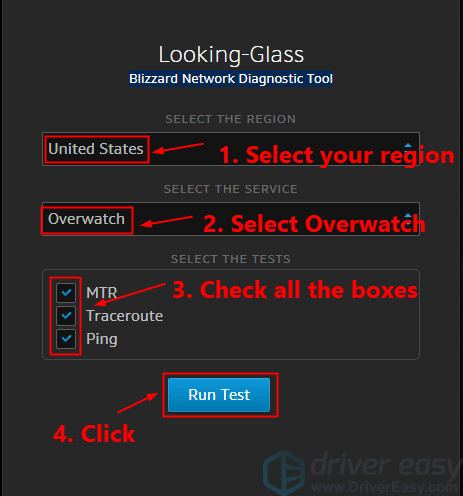
3) உங்கள் பிரச்சினையின் விரிவான தகவலுடன் சோதனை முடிவுகளை நீங்கள் இடுகையிடலாம் ஓவர்வாட்சின் அதிகாரப்பூர்வ மன்றம் முடிவுகளை பகுப்பாய்வு செய்து உங்கள் சிக்கலை தீர்க்க யாராவது உங்களுக்கு உதவ முடியுமா என்று பாருங்கள்.
உங்களிடம் ஏதேனும் கேள்விகள் அல்லது பரிந்துரைகள் இருந்தால், கீழே ஒரு கருத்தை எங்களுக்கு வழங்குவதை வரவேற்கிறோம்.

![[பதிவிறக்க] Insignia NS-PCY5BMA2 இயக்கி](https://letmeknow.ch/img/driver-download/12/insignia-ns-pcy5bma2-driver.jpg)



![[உதவிக்குறிப்புகள் 2022] Windows 10 இல் திரையில் எழுத்துரு மங்கலாக உள்ளது](https://letmeknow.ch/img/other/52/schrift-ist-unscharf-auf-bildschirm-unter-windows-10.jpg)
